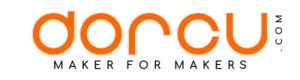Antes de nada decir que Raspbian 9 fue lanzado en agosto del 2017, pero que a día de hoy es posible que aún haya gente usando Raspbian 8. Por este motivo, he decidido hacer este pequeño tutorial para actualizar Raspbian.
Si tú eres uno de los que aún tienen Raspbian 8 en su Raspberry Pi podrás actualizar a la última versión sin mayor dificultad, con tan solo seguir estos pasos.
Tengo que decir que unas de las formas de instalar Raspbian 9 Stretch sería desde cero, pero está claro que perdíamos toda nuestra información en caso de no hacer backup.
En este caso explicaré el proceso de actualización del sistema operativo realizándolo con sumo cuidado para no perder datos.
Índice de contenidos
Realizar backup
Antes de cualquier cambio, es imprescindible realizar un backup antes de proceder con los pasos para la migración. En este artículo se pueden encontrar los detalles para hacerlo.
Editar los ficheros de ubicaciones de descargas
En el proceso de la actualización usaremos el comando y la herramienta APT. En este caso Raspbian y el sistema operativo Debian en general usa los ficheros /etc/apt/sources.list y /etc/apt/sources.list.d/raspi.list, los cuales apuntan a las carpetas de la instalación correspondiente.
Como en este caso se va a realizar un cambio de versión, deberemos modificar dichos archivos para que las rutas apunten a la nueva versión.
Para hacer este proceso usaremos los siguientes comandos como usuario root:
# sed -i 's/jessie/stretch/g' /etc/apt/sources.list # sed -i 's/jessie/stretch/g' /etc/apt/sources.list.d/raspi.list
Al finalizar de ejecutar estos comandos, los ficheros deberán tener un contenido similar a este:
root@raspberrypi ~ # more /etc/apt/sources.list deb http://mirrordirector.raspbian.org/raspbian/ stretch main contrib non-free rpi #deb http://mirrordirector.raspbian.org/raspbian/ wheezy main contrib non-free rpi # Uncomment line below then 'apt-get update' to enable 'apt-get source' #deb-src http://archive.raspbian.org/raspbian/ stretch main contrib non-free rpi
Ejecutar la actualización
Una vez realizando el paso anterior, tan solo deberemos ejecutar los siguientes comandos para actualizar la lista de paquetes, actualizar el software y actualizar la distribución del sistema operativo en si.
# apt-get update # apt-get upgrade # apt-get dist-upgrade
El proceso de actualización puede tardar horas e incluso el sistema no puede llegar a preguntar que hacer en caso de conflicto, por lo que si queremos evitar estas preguntas simplemente usaremos el flag -y en cada comando.
Reiniciar
Cuando la descarga y la instalación de componentes haya finalizado, se debe realizar un reinicio del dispositivo empleando el comando reboot.
Revisar la actualización
Una vez que hayamos reiniciado nuestra Raspberry Pi notaremos grandes cambios en el arranque, ya que en esta versión se ha sustituido la carga basada en initscripts por systemd.
Ahora bien, para verificar que se ha actualizado correctamente nuestro sistema operativo Raspbian deberemos ejecutar el comando hostnamectl y ver algo similar a esto:
Static hostname: RaspberryPi Icon name: computer Machine ID: 440a6XXXX8d3e287c6b6c7b554aXXXXX Boot ID: e12XXXX7fa1407fa430f5180XXXXX Operating System: Raspbian GNU/Linux 9 (stretch) Kernel: Linux 4.9.79-v7+ Architecture: arm
Liberar espacio en nuestro sistema
Es posible que finalizado el proceso de actualización nos hayamos quedado casi sin espacio en nuestra SD por lo que es recomendable hacer una limpieza de paquetes con los comandos:
root@raspberrypi ~ # apt-get autoclean root@raspberrypi ~ # apt-get autoremove
Espero que con esta guía tutorial puedas proceder a actualizar tu Raspberry Pi sin problema, pero si aun así tiene algún que otro problema o sugerencia, déjame un comentario.